
Բովանդակություն:
- Հեղինակ John Day [email protected].
- Public 2024-01-31 10:21.
- Վերջին փոփոխված 2025-01-23 14:48.
Պատրաստեք տեսողականորեն ցնցող պաստառ `օգտագործելով Photoshop- ի ներսում պարզ տեխնիկա: oneանկացած մարդ կարող է այսպիսի լավ պաստառ պատրաստել, և դա շատ ավելի հեշտ է, քան դուք կարող եք մտածել: Այսպիսով, առաջին հերթին ամեն ինչ գնում է դեպի.
Ֆայլ> Նոր
Սահմանեք ձեր լայնությունը և բարձրությունը պիքսելների վրա և սահմանեք նույն չափը, ինչ ձեր էկրանը: Ձեր լուծաչափը լավ կլինի `72 պիքսել/սմ
Սեղմեք ok
Քայլ 1: Կարգավորեք այն:
Այժմ մենք պետք է մեր ընտրած լուսանկարը բերենք նոր փաստաթղթում:
- Բացեք լուսանկարը Photoshop- ում
- Ընտրեք Տեղափոխել գործիքը
- Քաշեք նկարը նոր փաստաթղթի պատուհանում
Դուք պետք է տեսնեք, որ նկարը նստած է: Կախված ձեր տեսախցիկից, ամենայն հավանականությամբ, կգտնեք, որ նկարը չափազանց մեծ է: Մեծացրեք ՝ սեղմելով Command - (CTRL - windows- ում) ընտրելով
Խմբագրել> Անվճար փոխակերպում
Բռնակների օգնությամբ կարգավորեք պատկերը, մինչև այն պարզապես համապատասխանի փաստաթղթին:
Քայլ 2: Շերտերի ստեղծում
Ձեր շերտերի պալետում դուք պետք է տեսնեք երկու շերտ `մեկը սև, մեկը` ձեր պատկերով:
Քաշեք ձեր պատկերի շերտը դեպի «նոր շերտի» պատկերակը ՝ պատճեն ստեղծելու համար:
Կրկին, շերտերի ներկապնակում, դուք պետք է տեսնեք մի փոքր բացվող տուփ, որը կարդում է «նորմալ»
Համոզվեք, որ գտնվում եք վերին շերտում, կտտացրեք այս վանդակի վրա, և դուք պետք է տեսնեք անունների լայն տեսականի (իրականում կոչվում են խառնուրդի ռեժիմներ), կտտացրեք և խաղացեք, մինչև որ ձեզ հաճելի ազդեցություն ստանաք:
Ես անցա վերգետնյա խառնուրդի ռեժիմին, բայց հետագայում փոխեցի միտքս և ընտրեցի Pin լույսը:
Քայլ 3: Ավելի անվճար փոխակերպում
Համոզվեք, որ ընտրված եք վերին շերտը: ընտրեք
Խմբագրել> Անվճար փոխակերպում
Այժմ, գրավի՛ր վերին շերտը և մեծացրու պատկերը դեպի մեկ անկյուն: Այս պահին ես պատրաստեցի 3 -րդ շերտը և դարձա այն ավելի մեծ, չմոռանաս ընտրել խառնուրդի ռեժիմ: Ես նորից գնացի Pin Light- ի հետ:
Քայլ 4: Ավելացրեք մի քիչ տեքստ
Լավ վերջնական հավելումը մի փոքր տեքստ ավելացնելն է: Ընտրեք ձեր տեքստային գործիքը և մուտքագրեք այն, ինչ ձեզ դուր է գալիս: theրուցարանում իմ հեղինակության պատճառով ես որոշեցի գնալ «Gmjhowe - Worlds Destroyer» - ի հետ: տեքստ,
- կտտացրեք շերտերի ներկապնակի փոքրիկ սլաքին և ընտրեք «Տեսակի ճշգրտում»
- ընտրեք շերտերի միաձուլման ռեժիմ
Այժմ ընտրեք տեղափոխման գործիքը և տեղադրեք տեքստը այնտեղ, որտեղ, ձեր կարծիքով, ամենալավը կլինի:
Քայլ 5: Պահպանեք այն:
- Պահպանեք ֆայլը որպես-j.webp" />
- նշեք այն որպես աշխատասեղանի ֆոն ձեր OS- ի կարգավորումներում:
Ավարտում, դա շատ դժվար չէ՞ր: Հիմա փորձարկեք և խաղացեք, ստեղծեք նոր զարմանալի բաներ: Ահա իմ վերջին բանի լուսանկարը:
Խորհուրդ ենք տալիս:
SIM900A 2G մոդուլ + հոլոգրամ SIM քարտ = Հաղթող համադրություն «կեղտոտ էժան» կատեգորիայում: 6 քայլ

SIM900A 2G մոդուլ + հոլոգրամ SIM քարտ = Հաղթող համադրություն «Կեղտոտ էժան» կատեգորիայի մեջ. Ինտերնետ և տեսա մի ընկերություն, որի մասին ես նախկինում չէի լսել (հոլոգրամ) նվիրում էր SIM քարտեր
Ինչպես ստեղծել շարժական խելացի հայելի/կատարել տուփի համադրություն ՝ 8 քայլ

Ինչպես ստեղծել շարժական խելացի հայելի/կազմել Up Box Combo. Էլկինսի քոլեջ, ես սկսեցի նախագծել և ստեղծել դիմահարդարման ճամփորդական տուփ, ինչպես նաև ավելի մեծ հայելու և ազնվամորու pi- ի և կախարդական հայելիի ծրագրային հարթակի օգտագործմամբ, որը կգործեր որպես նավահանգիստ
Սարսափ ֆիլմերի շարունակության պաստառներ `16 քայլ
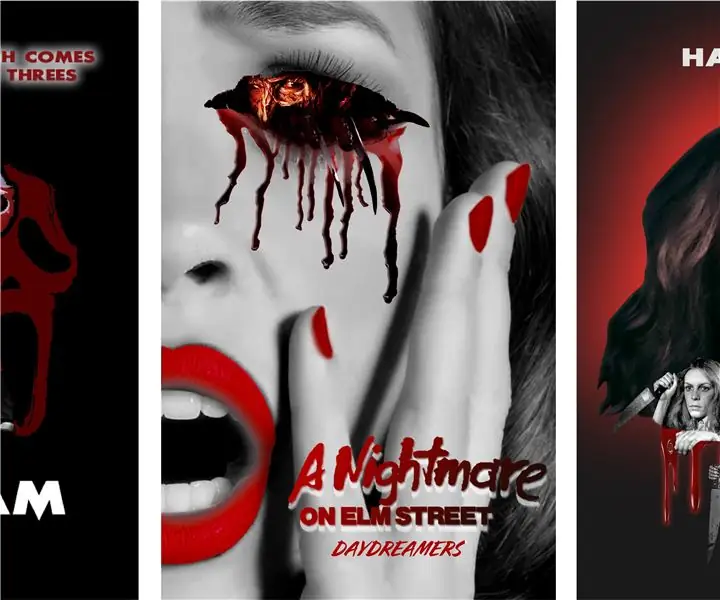
Սարսափ ֆիլմերի շարունակության պաստառներ. Որպես փոփ մշակույթի ամենաջուր երկրպագու, միշտ հաճելի է արտահայտել սեփական ստեղծագործական գաղափարները: Ահա ձեզ մի քանի խորհուրդ, թե ինչպես օգտագործել Photoshop- ը ՝ ձեր սեփական ֆիլմի պաստառը ստեղծելու համար: Ես ընտրեցի սարսափ ֆիլմերի երեք տարբեր շարունակություններ անել սարսափ սերիալի համար
Ինչպես պատրաստել հսկայական պաստառներ. 9 քայլ (նկարներով)

Ինչպես պատրաստել հսկայական պաստառներ. Եկեք գործի անցնենք: Հուսով եմ, որ ձեզ դուր է գալիս իմ Instructable- ը, մի մոռացեք գնահատել կամ մեկնաբանել:
The GIMP: 2 շերտերի երկխոսությունների հնարք. 5 քայլ
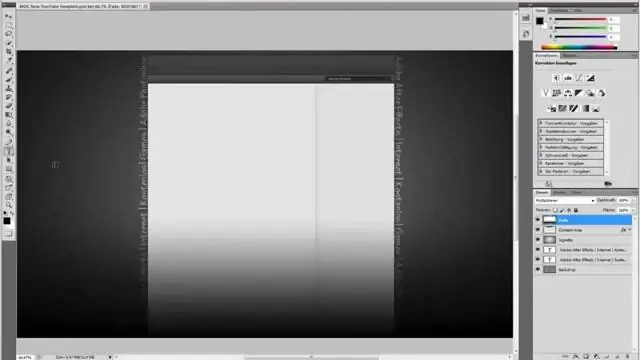
GIMP: 2 շերտերի երկխոսության հնարք. Այստեղ դուք կսովորեք, թե ինչպես կարգավորել GIMP- ը `պատկերների միջև շերտերն արդյունավետ պատճենելու համար: Սա անհրաժեշտ է դառնում բարդ թեմաների վրա աշխատելիս: (Պարզության համար ես օգտագործել եմ երկու վերացական պատկեր)
